Maison >développement back-end >Tutoriel Python >tutoriel du serveur de connexion pycharm
tutoriel du serveur de connexion pycharm
- 尊渡假赌尊渡假赌尊渡假赌original
- 2023-12-11 10:41:342692parcourir
pycharm comporte trois étapes pour se connecter au serveur : "étapes d'opération", "étapes de connexion" et "exécution du code" : 1. Sélectionnez "paramètre"->"Projet :..."->"Interpréteur Python" liste déroulante pour sélectionner l'environnement de compilation créé ; 2. Cliquez sur "Outils" -> "Démarrer la session SSH" et sélectionnez la connexion créée ; 3. Connectez-vous au serveur et utilisez pycharm pour modifier le code.

Le système d'exploitation de ce tutoriel : système Windows 10, version PyCharm 2023.3, ordinateur Dell G3.
Le tutoriel pour connecter pycharm au serveur est le suivant :
1. Étapes de fonctionnement :
1. Ouvrez pycharm, sélectionnez "Fichier", sélectionnez "paramètre"
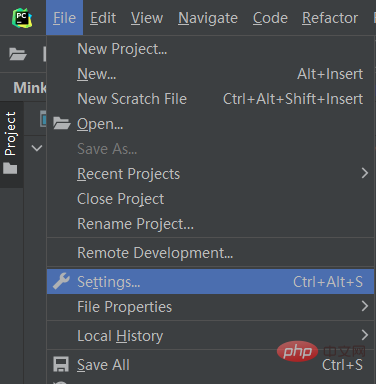
2. . …", puis sélectionnez "Interpréteur Python"
Puis sélectionnez "Ajouter un interprète" dans le coin supérieur droit
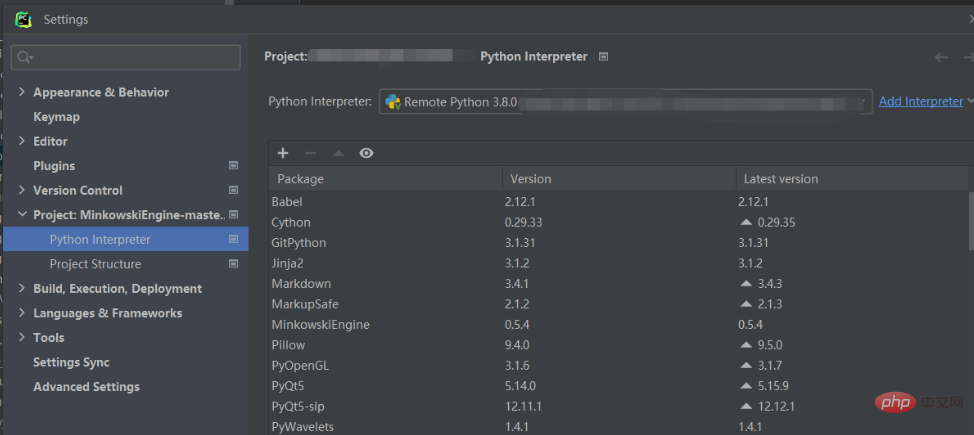
3. Cliquez sur "Ajouter un interprète", sélectionnez "sur SSH" et entrez l'étape suivante
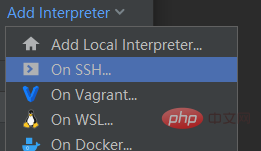
4. Si une fois défini, sélectionnez "nouveau", entrez le numéro d'hôte, l'adresse IP et le nom d'utilisateur dans l'ordre, cliquez sur "Suivant"
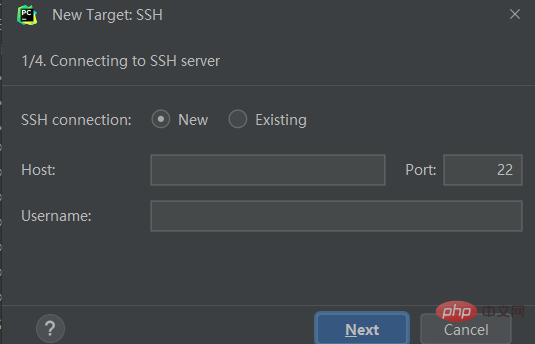
5. Sinon, sélectionnez "Existant", sélectionnez le numéro d'hôte qui. a été défini, et cliquez sur "Suivant"
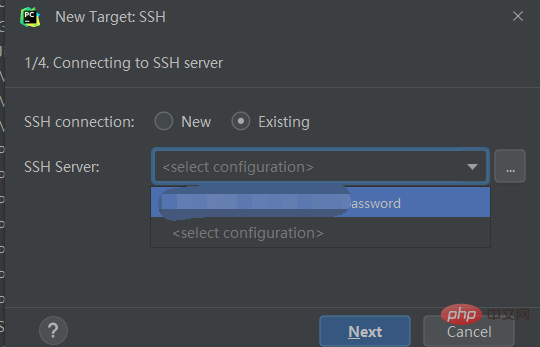
6. Appuyez ensuite sur "Suivant" jusqu'à ce que vous atteigniez l'interface ci-dessous
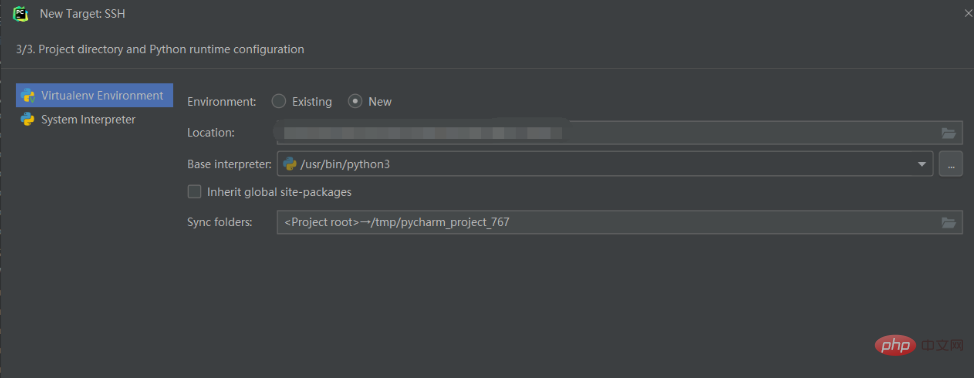
7. Sélectionnez "Interpréteur système",
L'"Interpréteur" ci-dessus est le compilateur, remplissez l'emplacement d'installation de python sur votre serveur.
(Si vous avez installé conda et créé un environnement virtuel, l'adresse doit être
"/home/username/anaconda3/envs/virtual Environment Name/python")
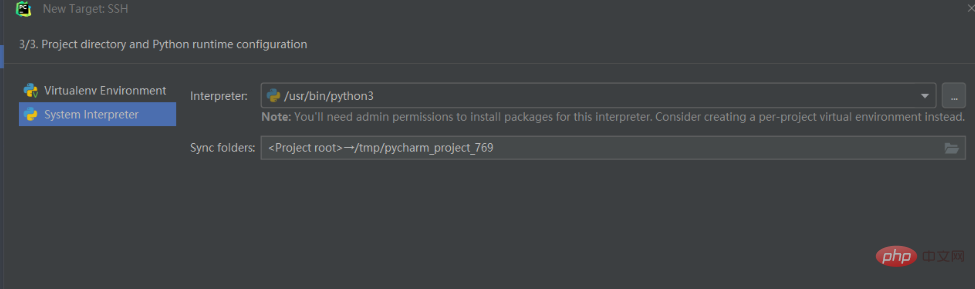
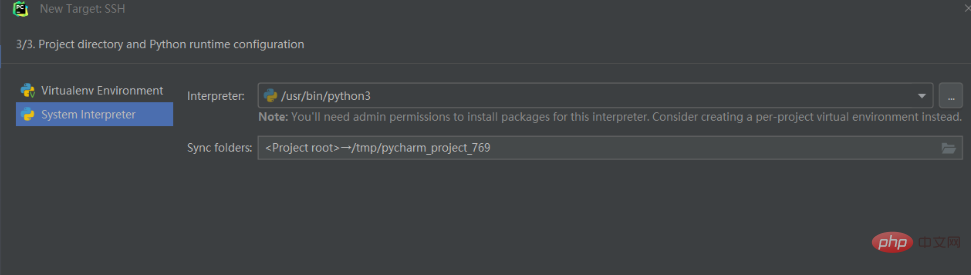
8 Les "dossiers de synchronisation" suivants sont les suivants. adresse de stockage sur le serveur correspondant au fichier local. Choisissez la vôtre
Cliquez sur l'image du dossier à droite
(De même, si vous avez installé conda et créé un environnement virtuel, l'adresse doit être
"/home/username/ Folder name" )
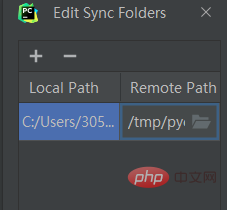
Après avoir rempli, le réglage est terminé. Cliquez sur "créer" pour terminer le paramétrage.
Ensuite, revenez à l'interface initiale, sélectionnez "setting"->"Project:..."->"Python Interpreter"
Déroulez et sélectionnez l'environnement de compilation que vous venez de créer.
2. Étapes de connexion :
1. Cliquez sur "Outils" -> "Démarrer la session SSH" et sélectionnez la connexion créée ci-dessus
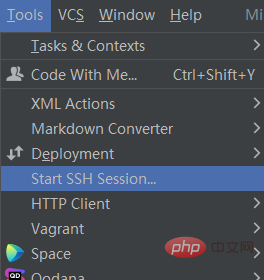
2. Sélectionnez "Outils"->"Déploiement"->"Téléchargement automatique (toujours)"
Cette option peut garantir que le code sur le serveur et le code local sont cohérents dans le temps.
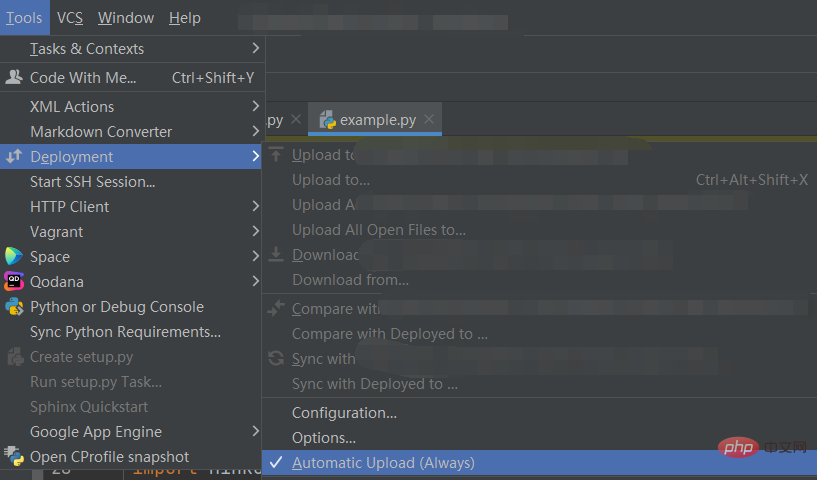
3. Code en cours d'exécution :
Après avoir terminé les étapes ci-dessus, connectez-vous au serveur, vous pouvez utiliser pycharm pour modifier le code
Sélectionnez "Terminal" sous pycharm pour saisir la commande de terminal, le serveur est en cours d'exécution
Vous pouvez également cliquer directement avec le bouton droit pour sélectionner et exécuter directement

Ce qui précède est le contenu détaillé de. pour plus d'informations, suivez d'autres articles connexes sur le site Web de PHP en chinois!
Articles Liés
Voir plus- Solution au problème de Pycharm produisant du chinois ou imprimant des caractères chinois tronqués en python (photo)
- Solution lorsque vous rencontrez pycharm bloqué lors de l'ouverture et un chargement lent
- Résolvez le problème selon lequel pycharm ne peut pas être ouvert en double-cliquant
- Comment définir la couleur d'arrière-plan sur blanc dans pycharm ?
- Où est l'interprète pycharm ?

